
Harry James
0
1748
17
Sierra přináší nové způsoby, jak spravovat stísněné úložiště v počítači Mac Jak uvolnit místo na Mac: 8 tipů a triků, které potřebujete vědět Jak uvolnit místo na Mac: 8 tipů a triků, které potřebujete vědět váš Mac? Zde je několik způsobů, jak uvolnit místo na Macu a získat zpět místo na disku! , včetně odevzdání všech souborů vašim vládcům iCloud. Všechny přenosné počítače Mac nyní používají pouze menší a rychlejší úložiště SSD, takže optimalizace dostupného prostoru Přesuňte zálohy, aplikace a fotografie z MacBooku a vytvořte volné místo Přesuňte zálohy, aplikace a fotografie z MacBooku, abyste vytvořili volné místo Pokud jste zoufalí, a vy nechcete platit přes kurzy za aktualizaci SSD, zde je několik návrhů na další maximalizaci dostupného úložiště na vašem MacBooku. je důležitější než kdy jindy.
Automatická správa úložiště je stejně užitečná v počítačích Mac, aby bylo zajištěno, že nebudete zálohovat a udržovat spoustu souborů, které nepotřebujete. Ať už chcete použít cloud nebo vzít věci do svých rukou, zde je návod, jak může MacOS Sierra pomoci odlehčit zátěž Jak udělat starý Mac cítit se jako nový znovu Jak udělat starý Mac cítit se jako nový znovu Váš Mac může být několik let starý, ale s nějakou láskou a upgrady, můžete to udělat jako nový. .
Klepnutím sem ušetříte místo: automatizovaná optimalizace úložiště
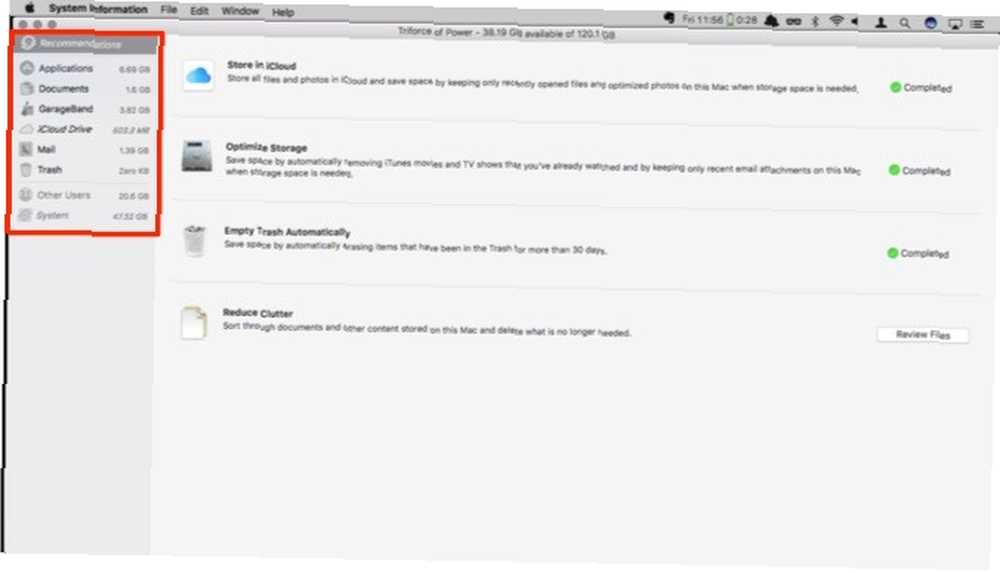
Získejte přístup k optimalizaci úložiště pomocí O tomto počítači Mac v nabídce Apple v levém horním rohu. Klikněte na Úložný prostor Chcete-li zobrazit aktuální využití disku, rozdělené podle typů souborů. V Sierře můžete kliknout na Spravovat získat automatizované nástroje, které vám pomohou ušetřit místo.
První stránka je seznam doporučených kroků společnosti Apple, jak ušetřit místo na počítači Mac. Prozatím tuto oblast přeskočíme a místo toho se zaměříme na každou kategorii na levé straně. Poznamenejte si dolní dvě kategorie - Ostatní uživatelé a Systém - jsou zobrazeny šedě, i když jste přihlášeni pomocí účtu správce.

Aplikace vám poskytne seznam všech nainstalovaných aplikací v systému. Pod Druh, řekne vám, zda aplikace pochází z obchodu App Store, a zda jde o starší verzi aplikace nebo o duplikovanou instalaci.
Většinu aplikací lze odstranit přímo z této nabídky, i když se zdá, že hry Steam bude třeba odstranit pomocí aplikace Steam. Je zde pěkná funkce, kde nabídka vám řekne, zda aplikace nebyla nikdy použita.

Další možností je podobné menu, Dokumenty. Tento panel má tři možnosti: Velké soubory, Stahování, a Průzkumník souborů. První panel vám poskytne seznam největších souborů na disku. Ty, které již nepotřebujete, můžete smazat. Stahování je vaše složka ke stažení z aplikace Finder, která je umístěna centrálně. Poslední možností je pouze Finder, seřazený podle velikosti složek a souborů.
Recenze a jednání: Tipy pro skladování a vyčištění
Dalších několik možností je jen pro čtení, ale můžete zjistit, kolik místa na disku GarageBand, iCloud Drive a Mail momentálně zabírají. Na Doporučení obrazovku můžete použít Optimalizace úložiště příkaz k odstranění stažených e-mailových příloh ze starých zpráv.
Chcete-li vyčistit úložiště iCloud, budete muset ve Finderu přejít do složky iCould Drive. Garageband je trochu těžší spravovat. Získáte celkový prostor, který vaše smyčky a lekce udržují, ale žádný způsob, jak je smazat. Pokud jste již aplikaci odebrali, budete muset v knihovně kopat všechny soubory a smazat je. Jsou zde:
Macintosh HD / Library / Application Support / GarageBandMacintosh HD / Library / Application Support / LogicMacintosh HD / Library / Audio / Apple Loops
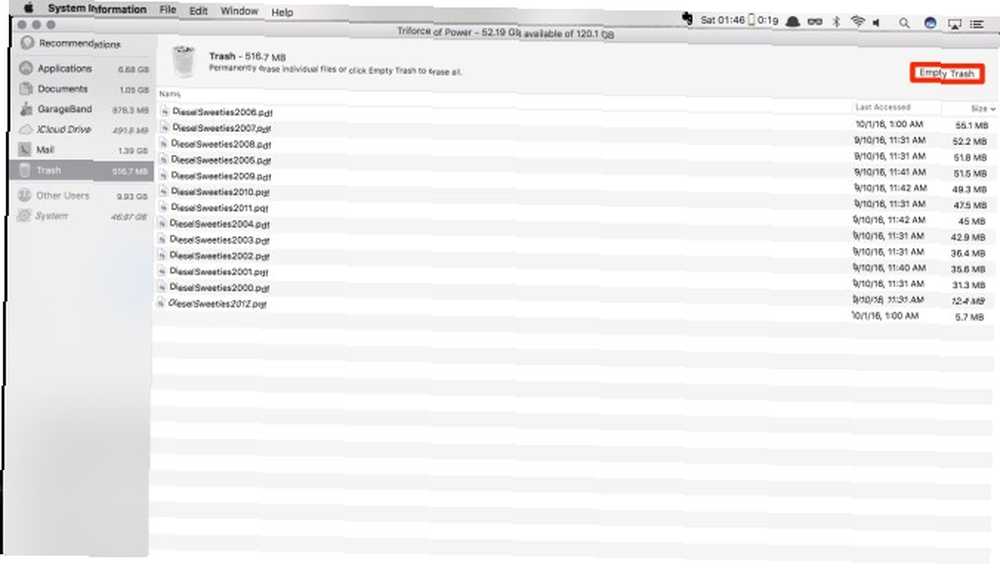
Poslední panel je Odpadky. Zobrazí se všechny soubory ve složce Koš. Znovu zkontrolujte vše, co zde máte, a klikněte na Prázdný koš.
Důvěra v cloud
Pokud existuje nová funkce v Sierra 5 Důvody pro instalaci makra Sierra právě teď a jak upgradovat 5 Důvody k instalaci makra Sierra právě teď a jak upgradovat Po několika měsících veřejné beta verze je připravena nejnovější verze operačního systému Apple pro stolní počítače na hlavní čas. to má lidi starosti, je to iCloud Storage Optimization. Apple tuto funkci prodává jako funkci, kde jednoduše zaškrtnete políčko a iCloud magicky nahraje vaše dokumenty, když se váš Macův disk blíží kapacitě. Problém je v tom, že neexistuje způsob, jak vědět, co Apple zvažuje “blízko kapacity.”
Nelze vyloučit soubory, které chcete vždy uchovávat na místě, takže může existovat šance, že prezentace, na které pracujete pro vaši cestu, nebude k dispozici, když váš počítač Mac nebude mít přístup na internet. Pokud znáte rizika nebo pokud nedokážete udržet tolik věcí, které jsou pro váš počítač Mac lokální, pojďme se aktivací této funkce posunout vpřed.

otevřeno Systémové preference a klikněte na iCloud. Vedle iCloud Drive klikněte na Možnosti tlačítko. Přepínač pro zapnutí funkce je ve spodní části okna. Klikněte na Hotovo, a jsi nastaven. Všechno ostatní je zpracováno automaticky.
Momentálně mám na testovacím stroji nainstalovanou Sierru, která má kolem 75 GB volného místa a to nespustilo nic, co by přineslo iCloud. Ale protože chování nelze předvídat, ujistěte se, že znovu zkontrolujete všechny dokumenty, které budete potřebovat pro lokální použití. V důsledku toho se zdá, že tato funkce potřebuje trochu více času na pečení.
Nezapomeňte, že budete potřebovat nějaké úložiště iCloud Je konečně čas nakoupit více úložiště iCloud? Je konečně čas nakoupit více úložiště iCloud? Nyní, když jsou náklady na úložiště iCloud výrazně nižší, než tomu bylo dříve, možná je čas upgradovat na více než 5 GB. Aby bylo možné tuto funkci používat, je nepravděpodobné, že 5 GB, kterou dostanete zdarma, ji ořízne.
Roll Your Own 1: Scripting and Automator
I když je implementace iCloudu příjemným způsobem automatizace čištění místa na disku, ne každý může nebo chce přesunout své dokumenty do cloudu. Ať už pracujete s domácím NAS nebo síťovým diskem, do kterého chcete přesunout své starší soubory, můžeme to udělat pomocí několika docela jednoduchých skriptů.
To se dělí na dvě různé části: přihlašovací skript, který automaticky připojí vaši síťovou jednotku, a denní skript, který přesune soubory neupravené po dobu 90 dnů na síťovou jednotku.
První věcí, kterou uděláme, je nastavení zástupců, které se nazývají symlinks. Co je symbolický odkaz a jaké jsou jeho použití? [MakeUseOf vysvětluje] Co je symbolický odkaz a jaké jsou jeho použití? [MakeUseOf vysvětluje], ukázal na síťovou jednotku. V tomto případě používáme FTP server, ale stejně snadno můžete použít místní NAS nebo sdílenou jednotku SMB ve vaší kanceláři. Budete muset mírně změnit kód, aby tyto alternativní metody odpovídaly používanému formátu.
Existují různé příkazy pro různé typy jednotek, které se pokoušíte připojit, například SMB mount -t smbfs.
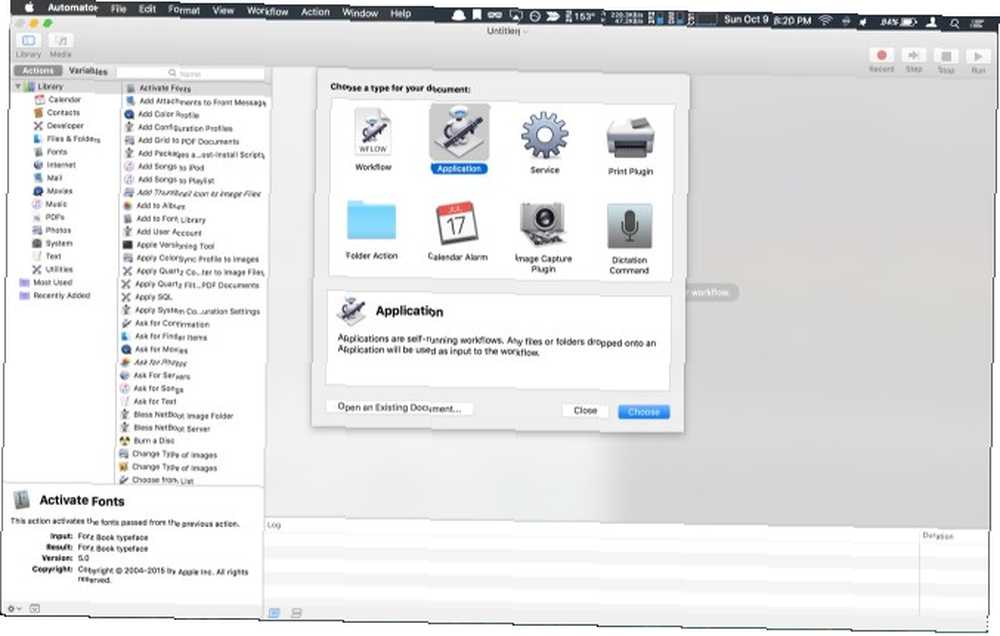
otevřeno Automator a vyberte aplikace. Do typu vyhledávacího pole skořápky vytáhnout Spusťte skript Shell akci, přetáhněte to do oblasti aplikace. Pod kočka, přidejte následující kód a zadejte své údaje pro SSID a adresář uživatele:
currentNetwork = $ (networksetup -getairportnetwork en0), pokud "$ currentNetwork" == "Current Wi-Fi Network: Your_Home_Network_SSID"; pak pokud! -d mkdir / users / your_username / old_docs; pak mkdir / users / your_username / old_docs fi / sbin / mount -t ftp "ftp: // user: password @ ftpaddress / target_directory / users / your_username / old_docs fiSpusťte jej, abyste se ujistili, že všechny vaše syntaxe a připojení jsou správné. Uložte aplikaci a přidejte ji k přihlášení. Skript se spustí při přihlášení a zkontroluje, zda je počítač Mac připojen k domácí síti. Pak to zkontroluje, zda old_docs složka existuje ve vaší uživatelské složce a pokud ne, vytvoří tuto složku. Poté připojí adresář vašeho FTP serveru k old_docs adresář.
Naším dalším krokem je vytvoření druhého pracovního postupu Automatoru, tentokrát zvolte CalendarAlarm a zvolte Spusťte skript Shell akce znovu. Tentokrát vytvoříme kód, který hledá dokumenty starší než třicet dní, a přesune je na symbolický odkaz, který jsme vytvořili po přihlášení, vložte následující kód a aktualizujte jej, aby odpovídal vašim cílovým složkám:
pro soubor v $ (najděte ~ / Dokumenty /*.* -atime +30); do desName = $ (basename "$ file") mv "file" "/ users / your_username / old_docs / $ desName" done myFolders = $ (find ~ / Documents / * -type d) pro složku v $ myFolders; udělat pro soubor v $ (najít $ folder -atime +30); do desName = $ (basename "$ file") folderName = $ (basename "$ folder") mv "$ file" "/ users / your_username / old_docs / $ folderName / $ desName" hotovo hotovoNež to začnete, musíte udělat několik věcí. Nejprve vytvoříme zrcadlo adresářů ve vašem Dokumenty na cílové jednotce. Pokud máte nějaké znalosti v oblasti kódování, můžete přidat šek, který vytvoří adresář, ale snažil jsem se to udržet co nejlehčí. Zadruhé bych vyčistil soubory, které máte, které mají mezery, protože BASH bude divný ohledně mezer v názvech souborů.
Pojďme se podívat, jak to funguje. První pro smyčka získá všechny soubory ve složce Dokumenty, ke kterým jste do 30 dnů nepřistupovali. Soubory přejdou na příkaz nazvaný basename stačí zachovat název souboru a zkopírovat jej do cílové cesty. Poté vytvoří pole všech adresářů ve složce Dokumenty. Prochází tímto polem a používá jej k vytvoření dalšího nalézt pomocí stejné logiky basename příkaz na složku a názvy souborů a pak sestavit příkaz pro přesun těchto souborů.
Spusťte pracovní postup a proveďte počáteční vyčištění a poté pracovní postup uložte. Objeví se výzva k pojmenování poplachu. Po pojmenování souboru se Kalendář otevře s počátečním alarmem. Upravte událost tak, aby byla nastavena jako opakující se událost jednou za měsíc, a bylo by lepší ji nastavit někdy uprostřed noci.
Roll Your Own 2: Automator Solo
Pokud jste alergičtí na pohrávání s Bashem a nemáte obavy z udržování struktury složek; můžete použít Automator Alarm k provedení něčeho podobného s jednou událostí v Kalendáři. Uvědomte si, že nemůžete provést opětovnou kontrolu, že jste ve své domácí síti, takže tento pracovní postup potvrdí, že chcete provést zálohu.
Zjistíte to přidáním Požádejte o potvrzení, potom přidejte text, který chcete. Dále vyhledejte Získejte určené servery a přetáhněte jej do pracovního postupu. Klikněte na Přidat a podle pokynů připojte síťovou jednotku.

Hledat Najděte položky vyhledávače a přetáhněte jej do pracovního postupu. V Vyhledávání rozbalovací nabídka, vyberte Dokumenty složku. Nech to jako Všechny následující jsou pravdivé. Poté v rozevíracím seznamu kritérií vyberte Datum posledního otevření, Není v poslední, vstoupit 30, a vyberte Dny. Pak hledejte Přesunout položky vyhledávače, a přetáhněte to do pracovního postupu. Nakonec klikněte na rozevírací nabídku a vyberte jiný, a v navigačním okně přejděte do složky síťové jednotky.
Spusťte pracovní postup a proveďte počáteční vyčištění. Uložte a pojmenujte soubor, poté upravte událost kalendáře a nastavte ji na dobu, kdy můžete potvrdit, že bude k dispozici síťová jednotka, a nevadí vám možná nahrání velkého množství dat.
Další nápady
Základy skladování v Sierře jsou celkem pěkné. Řízené vyčištění je něco, co bylo v systému Windows již nějakou dobu; a často to my, uživatelé Mac, musíme dohnat. Optimalizace úložiště iCloud společnosti Sierra může vyžadovat trochu větší lesk, než se váleční válečníci mohou spolehnout na to, že tam bude prezentace, když se dostanou do letadla, aby vyvrtli konečné detaily. Pokud je váš počítač Mac vždy online, tento problém pravděpodobně nemáte.
Pokud jste si užili hackování skriptů nebo vytváření vlastního pracovního postupu, můžete použít podobné metody k automatickému vyčištění vašich souborů ke stažení. Stále se věnujete Applescriptu Co je AppleScript? Psaní prvního skriptu pro automatizaci Mac Co je AppleScript? Psaní prvního skriptu pro automatizaci Mac AppleScript vám může pomoci automatizovat opakované úkoly v počítači Mac. Zde je přehled a jak napsat první skript AppleScript. ? Poté nám v komentářích ukážeme, jak vytvořit tento pracovní postup pomocí klasického skriptovacího jazyka Mac.
Je na Macu něco, co byste rádi viděli pomocí skriptů Automator a shell? 6 způsobů použití automatu Mac s vaším prohlížečem 6 způsobů použití automatu Mac s vaším prohlížečem Pomocí příkazů prohlížeče automatu můžete ušetřit čas prováděním pravidelných akcí v prohlížeči Safari nebo jiném prohlížeči. Dejte nám vědět v komentářích.











